Ketika datang ke Microsoft Word, komentar itu penting, terutama jika dokumen dibagikan di antara banyak orang. Setiap orang mungkin menambahkan sesuatu ke isi dokumen melalui komentarnya dan sangat penting bagi Anda untuk menyimpan komentar ini untuk referensi nanti. Tetapi apakah Anda benar-benar perlu mencetak komentar ketika Anda perlu mencetak dokumen? Dalam beberapa kasus, ya. Tetapi untuk beberapa kasus lain, itu adalah TIDAK besar!
Dalam artikel ini, kami telah menjelaskan melalui 2 solusi berbeda, bagaimana Anda dapat dengan mudah mencetak Kata dokumen tanpa mencetak komentar yang ada di dalamnya. Ingat, komentar hanya disembunyikan, tidak dihapus. Jadi pasti Anda tidak mempertaruhkan bagian mana pun dari dokumen Anda di sini, untuk mencetaknya tanpa komentar. Semoga kamu menikmati!
Solusi 1: Melalui Pengaturan Markup di Tab Review
Langkah 1: Buka dokumen Word yang ingin Anda cetak tanpa komentar.
Kemudian klik pada TINJAUAN tab di panel atas.
Selanjutnya, klik menu tarik-turun Markup Sederhana dan pilih Tanpa Markup pilihan.
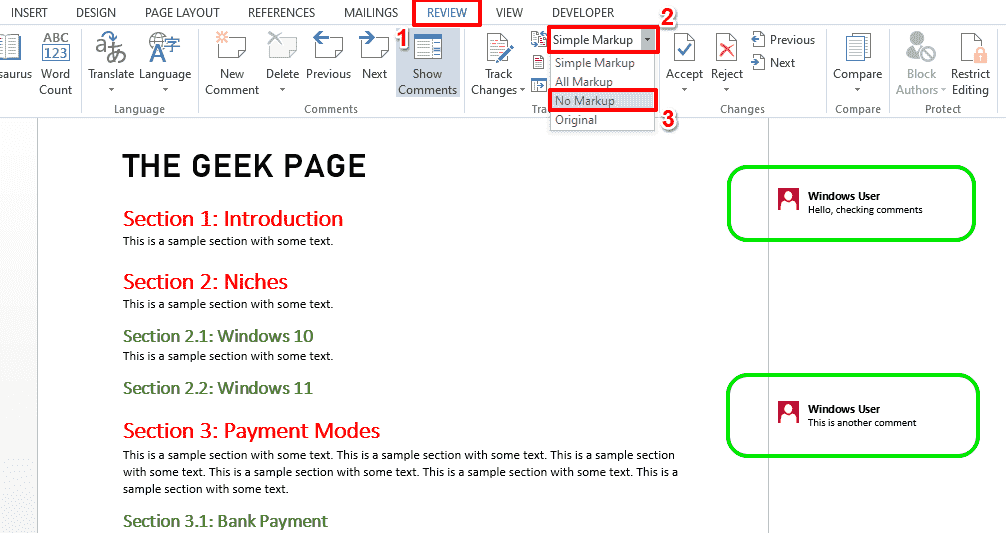
IKLAN
Langkah 2: Anda sekarang dapat melihat bahwa komentar disembunyikan. Tekan tombol CTRL + P untuk membuka Mencetak halaman pengaturan.
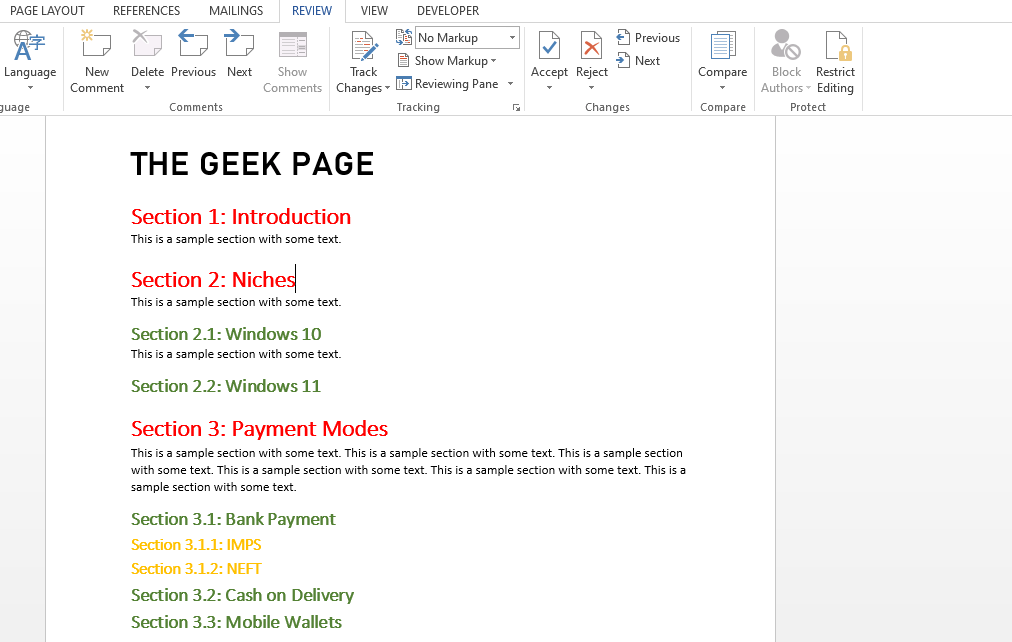
Langkah 3: Dalam pratinjau cetak juga, Anda dapat melihat bahwa komentar disembunyikan.
Anda dapat melanjutkan dengan mengklik Mencetak tombol untuk melanjutkan pencetakan halaman tanpa komentar.
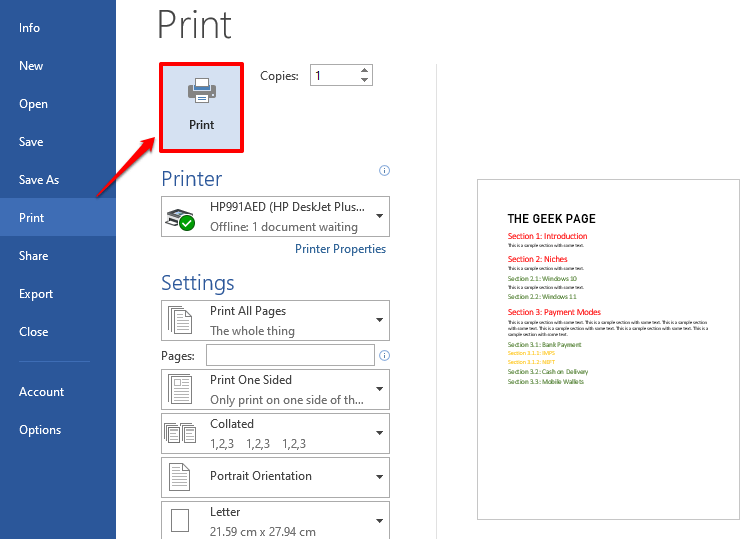
Langkah 4: Jika Anda ingin melihat komentar lagi, klik TINJAUAN tab dan pilih Markup Sederhana di menu tarik-turun alih-alih Tanpa Markup. Komentar Anda sekarang akan kembali ke dokumen Anda dalam waktu singkat.
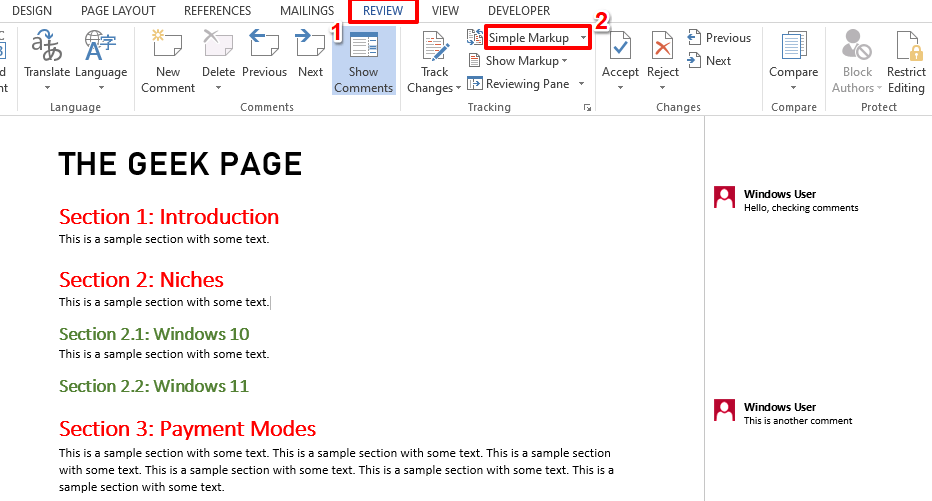
Solusi 2: Dengan Menghapus centang Markup Cetak pada Pengaturan Halaman Cetak
Langkah 1: Buka dokumen Word dan tekan tombol CTRL + P tombol pada saat yang sama untuk melihat Mencetak jendela pengaturan.
Di pratinjau, Anda akan dapat melihat bahwa komentar ada.
Sekarang, di bawah Pengaturan bagian, klik menu tarik-turun bernama Cetak Semua Halaman.
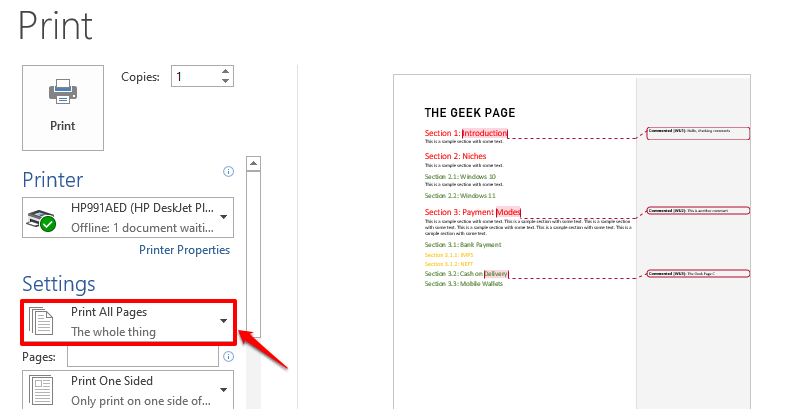
Langkah 2: Anda sekarang perlu mengklik opsi Cetak Markup, ke hapus centang dia.
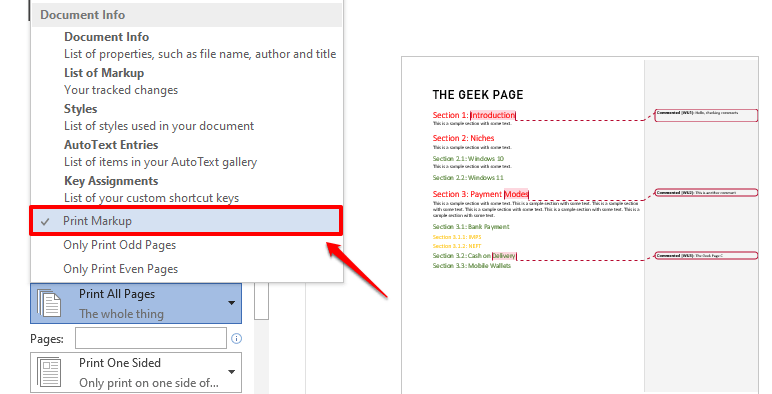
Langkah 3: Anda sekarang dapat melihat bahwa komentar hilang dari pratinjau cetak. Silakan klik Mencetak tombol untuk mencetak dokumen Anda tanpa komentar.
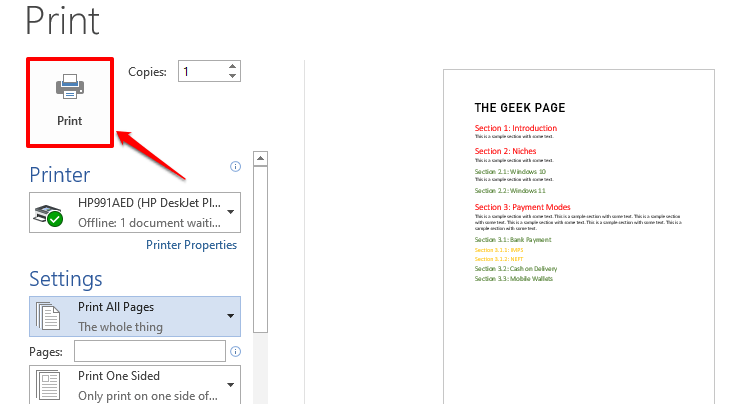
Semoga Anda menikmati membaca artikel dan Anda berhasil mencetak Kata dokumen tanpa mencetak komentarnya.
Terima kasih atas waktu Anda.
Langkah 1 - Unduh Alat Perbaikan PC Restoro dari sini
Langkah 2 - Klik Mulai Pindai untuk menemukan dan Memperbaiki masalah PC apa pun secara otomatis.

